 Betrieb und Instandhaltung
Betrieb und Instandhaltung
 Betrieb und Wartung von Linux
Betrieb und Wartung von Linux
 So überprüfen Sie, ob Nginx unter Linux gestartet ist
So überprüfen Sie, ob Nginx unter Linux gestartet ist
So überprüfen Sie, ob Nginx unter Linux gestartet ist
Nginx ist ein leistungsstarker Reverse-Proxy-Server, der heute im Allgemeinen als First-Layer-Proxy für unsere Website oder andere Webdienste verwendet wird. Der Nginx-Dienst ist das erste, was ein Benutzer in einem Browser anfordert. Wenn der Nginx-Dienst nicht startet oder abnormal endet, wirkt sich dies auf die normale Nutzung des Webdienstes aus. Wie kann man also überprüfen, ob Nginx gestartet ist? Im folgenden Artikel erfahren Sie, wie Sie überprüfen können, ob Nginx unter Linux gestartet ist. Ich hoffe, er hilft Ihnen.

Methode 1: Nach Prozess beurteilen
Jede unter Linux ausgeführte Anwendung generiert dann einen Prozess Wir können feststellen, ob der Nginx-Prozess gestartet ist, indem wir prüfen, ob er existiert.
Verwenden Sie ps -ef, um den Prozess aufzulisten, und filtern Sie ihn dann durch grep.
Verwenden Sie beispielsweise den folgenden Befehl, um zu sehen, ob der Nginx-Prozess vorhanden ist.
ps -ef | grep nginx
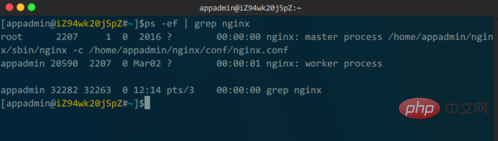
Oder verwenden Sie den folgenden Befehl, um die Prozess-ID direkt anzuzeigen.
ps -C nginx -o pid
Diese Methode zur direkten Rückgabe der PID eignet sich besser für die Verwendung in Verbindung mit anderen Programmen. Führen Sie beispielsweise diesen Befehl in einem Shell-/Python-Skript aus, um die PID abzurufen, und beurteilen Sie dann, ob Nginx basierend darauf gestartet wurde auf der PID.
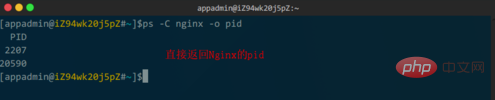
Methode 2: Nach Port ermitteln
Sie können überprüfen, ob Nginx eingeschaltet ist Ein bestimmter Port Der Prozess wird ausgeführt, um festzustellen, ob Nginx gestartet ist.
Wenn Nginx auf Port 80 läuft, können Sie mit dem folgenden Befehl feststellen, ob Nginx gestartet ist.
netstat -anp | grep :80
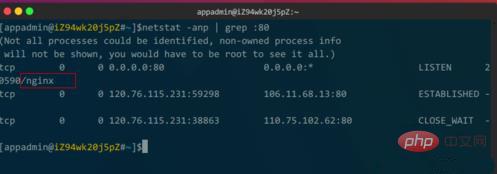
lsof -i:80
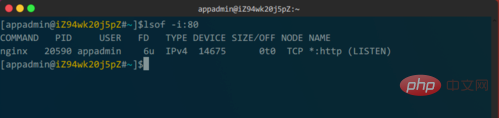
Das obige ist der detaillierte Inhalt vonSo überprüfen Sie, ob Nginx unter Linux gestartet ist. Für weitere Informationen folgen Sie bitte anderen verwandten Artikeln auf der PHP chinesischen Website!

Heiße KI -Werkzeuge

Undresser.AI Undress
KI-gestützte App zum Erstellen realistischer Aktfotos

AI Clothes Remover
Online-KI-Tool zum Entfernen von Kleidung aus Fotos.

Undress AI Tool
Ausziehbilder kostenlos

Clothoff.io
KI-Kleiderentferner

AI Hentai Generator
Erstellen Sie kostenlos Ai Hentai.

Heißer Artikel

Heiße Werkzeuge

Notepad++7.3.1
Einfach zu bedienender und kostenloser Code-Editor

SublimeText3 chinesische Version
Chinesische Version, sehr einfach zu bedienen

Senden Sie Studio 13.0.1
Leistungsstarke integrierte PHP-Entwicklungsumgebung

Dreamweaver CS6
Visuelle Webentwicklungstools

SublimeText3 Mac-Version
Codebearbeitungssoftware auf Gottesniveau (SublimeText3)

Heiße Themen
 1378
1378
 52
52
 So lösen Sie Nginx403 -Fehler
Apr 14, 2025 pm 12:54 PM
So lösen Sie Nginx403 -Fehler
Apr 14, 2025 pm 12:54 PM
Der Server verfügt nicht über die Berechtigung, auf die angeforderte Ressource zuzugreifen, was zu einem NGINX 403 -Fehler führt. Zu den Lösungen gehören: Überprüfung der Dateiberechtigungen. Überprüfen Sie die Konfiguration .htaccess. Überprüfen Sie die Nginx -Konfiguration. Konfigurieren Sie Selinux -Berechtigungen. Überprüfen Sie die Firewall -Regeln. Fehlerbehebung bei anderen Ursachen wie Browserproblemen, Serverausfällen oder anderen möglichen Fehlern.
 So überprüfen Sie, ob Nginx gestartet wird
Apr 14, 2025 pm 01:03 PM
So überprüfen Sie, ob Nginx gestartet wird
Apr 14, 2025 pm 01:03 PM
So bestätigen Sie, ob Nginx gestartet wird: 1. Verwenden Sie die Befehlszeile: SystemCTL Status Nginx (Linux/Unix), Netstat -ano | FindStr 80 (Windows); 2. Überprüfen Sie, ob Port 80 geöffnet ist; 3. Überprüfen Sie die Nginx -Startmeldung im Systemprotokoll. 4. Verwenden Sie Tools von Drittanbietern wie Nagios, Zabbix und Icinga.
 So starten Sie Nginx unter Linux
Apr 14, 2025 pm 12:51 PM
So starten Sie Nginx unter Linux
Apr 14, 2025 pm 12:51 PM
Schritte zum Starten von Nginx unter Linux: Überprüfen Sie, ob Nginx installiert ist. Verwenden Sie SystemCTL Start Nginx, um den Nginx -Dienst zu starten. Verwenden Sie SystemCTL aktivieren NGINX, um das automatische Start von NGINX beim Systemstart zu aktivieren. Verwenden Sie den SystemCTL -Status NGINX, um zu überprüfen, ob das Startup erfolgreich ist. Besuchen Sie http: // localhost in einem Webbrowser, um die Standard -Begrüßungsseite anzuzeigen.
 So lösen Sie Nginx304 Fehler
Apr 14, 2025 pm 12:45 PM
So lösen Sie Nginx304 Fehler
Apr 14, 2025 pm 12:45 PM
Antwort auf die Frage: 304 Nicht geänderter Fehler gibt an, dass der Browser die neueste Ressourcenversion der Client -Anfrage zwischengespeichert hat. Lösung: 1. Löschen Sie den Browser -Cache; 2. Deaktivieren Sie den Browser -Cache; 3. Konfigurieren Sie Nginx, um den Client -Cache zu ermöglichen. 4. Überprüfen Sie die Dateiberechtigungen; 5. Datei Hash prüfen; 6. Deaktivieren Sie CDN oder Reverse Proxy -Cache; 7. Starten Sie Nginx neu.
 So konfigurieren Sie Nginx in Windows
Apr 14, 2025 pm 12:57 PM
So konfigurieren Sie Nginx in Windows
Apr 14, 2025 pm 12:57 PM
Wie konfiguriere ich Nginx in Windows? Installieren Sie NGINX und erstellen Sie eine virtuelle Hostkonfiguration. Ändern Sie die Hauptkonfigurationsdatei und geben Sie die Konfiguration der virtuellen Host ein. Starten oder laden Nginx neu. Testen Sie die Konfiguration und sehen Sie sich die Website an. Aktivieren Sie selektiv SSL und konfigurieren Sie SSL -Zertifikate. Stellen Sie die Firewall selektiv fest, damit Port 80 und 443 Verkehr.
 Wie kann ich überprüfen, ob Nginx begonnen wird?
Apr 14, 2025 pm 12:48 PM
Wie kann ich überprüfen, ob Nginx begonnen wird?
Apr 14, 2025 pm 12:48 PM
Verwenden Sie unter Linux den folgenden Befehl, um zu überprüfen, ob Nginx gestartet wird: SystemCTL -Status Nginx Richter basierend auf der Befehlsausgabe: Wenn "aktiv: aktiv (lief) angezeigt wird, wird Nginx gestartet. Wenn "Active: Inactive (Dead)" angezeigt wird, wird Nginx gestoppt.
 So überprüfen Sie den laufenden Status von Nginx
Apr 14, 2025 am 11:48 AM
So überprüfen Sie den laufenden Status von Nginx
Apr 14, 2025 am 11:48 AM
Die Methoden zum Anzeigen des laufenden Status von Nginx sind: Verwenden Sie den Befehl ps, um den Prozessstatus anzuzeigen; Zeigen Sie die nginx -Konfigurationsdatei /etc/nginx/nginx.conf an; Verwenden Sie das Nginx -Statusmodul, um den Statusendpunkt zu aktivieren. Verwenden Sie Überwachungstools wie Prometheus, Zabbix oder Nagios.
 So starten Sie den Nginx -Server
Apr 14, 2025 pm 12:27 PM
So starten Sie den Nginx -Server
Apr 14, 2025 pm 12:27 PM
Das Starten eines Nginx-Servers erfordert unterschiedliche Schritte gemäß verschiedenen Betriebssystemen: Linux/UNIX-System: Installieren Sie das NGINX-Paket (z. B. mit APT-Get oder Yum). Verwenden Sie SystemCTL, um einen Nginx -Dienst zu starten (z. B. sudo systemctl start nginx). Windows -System: Laden Sie Windows -Binärdateien herunter und installieren Sie sie. Starten Sie Nginx mit der ausführbaren Datei nginx.exe (z. B. nginx.exe -c conf \ nginx.conf). Unabhängig davon, welches Betriebssystem Sie verwenden, können Sie auf die Server -IP zugreifen



